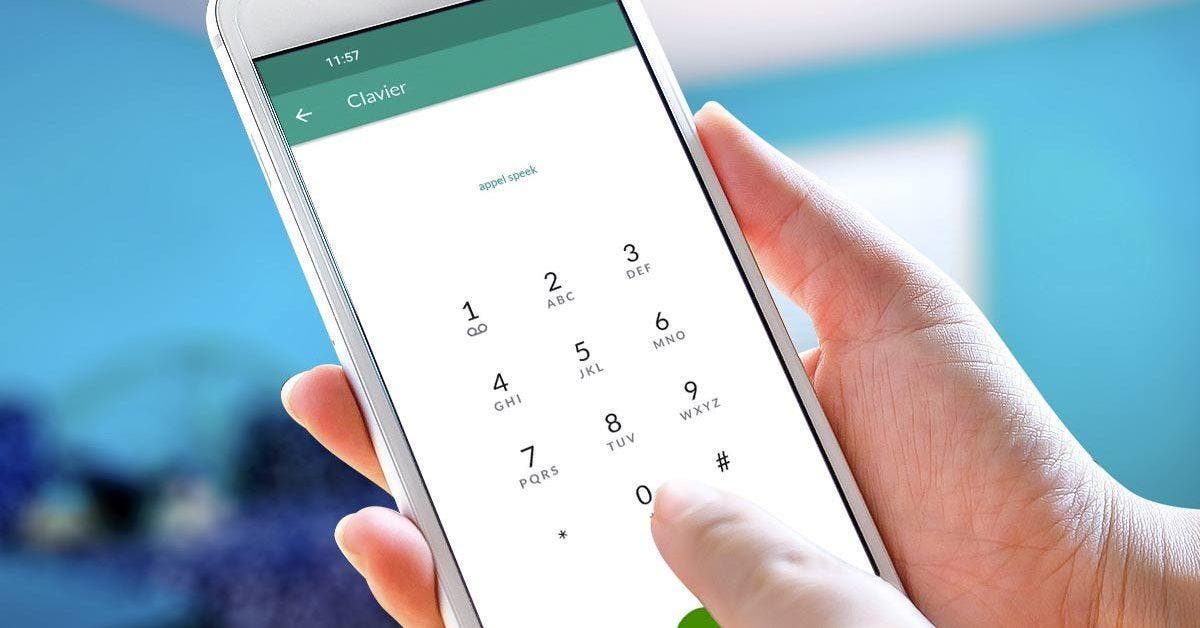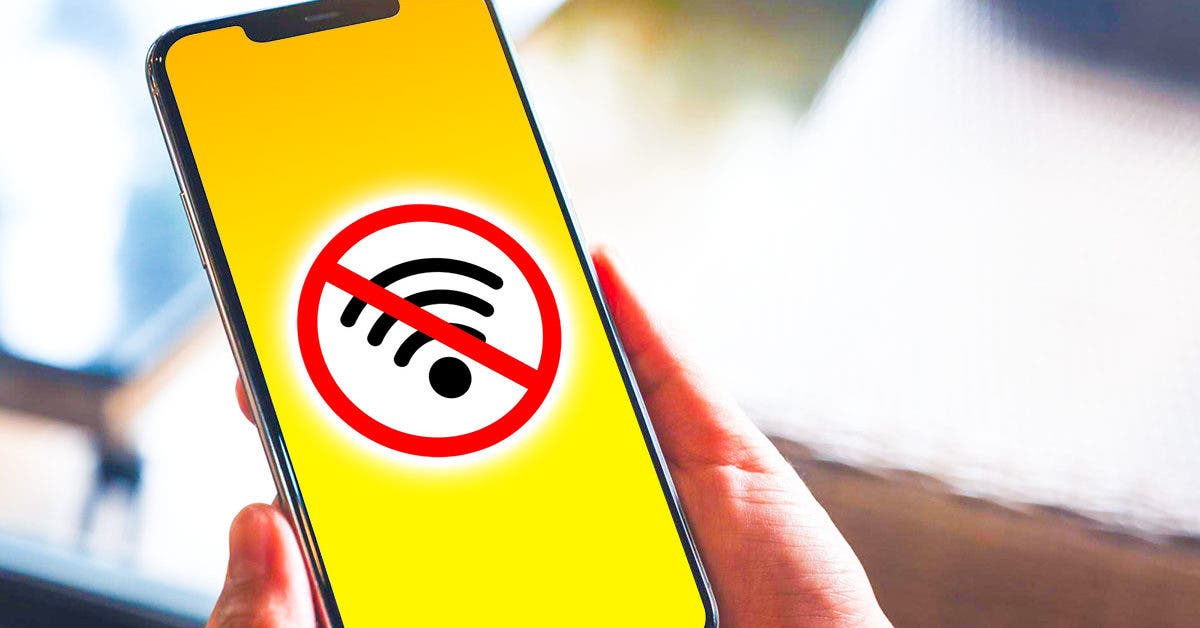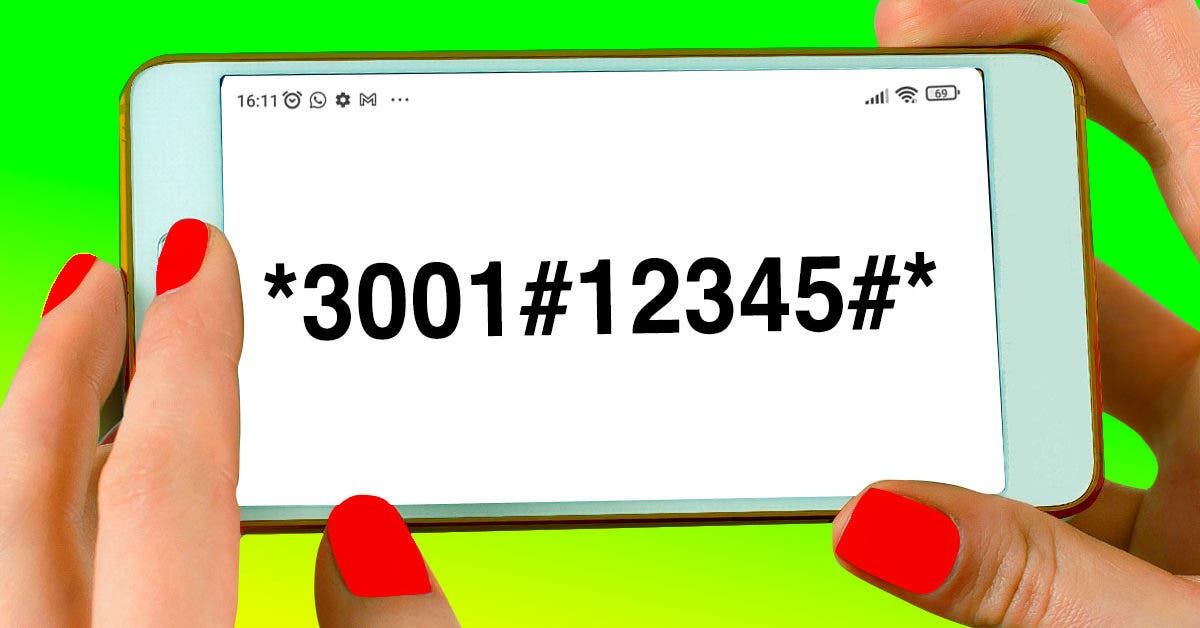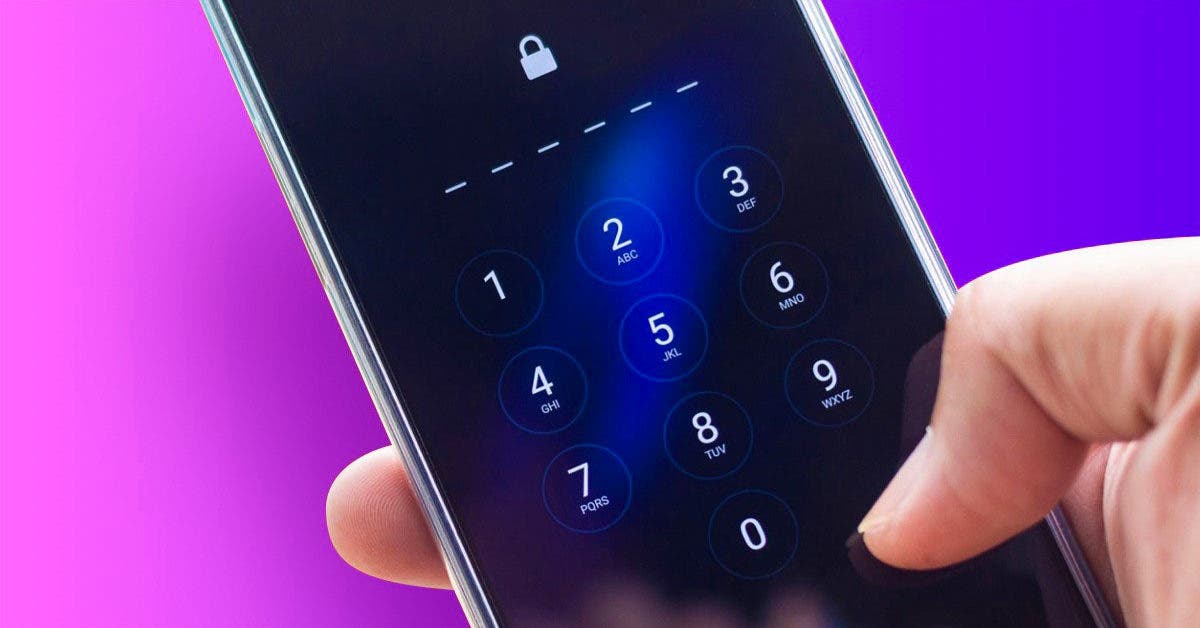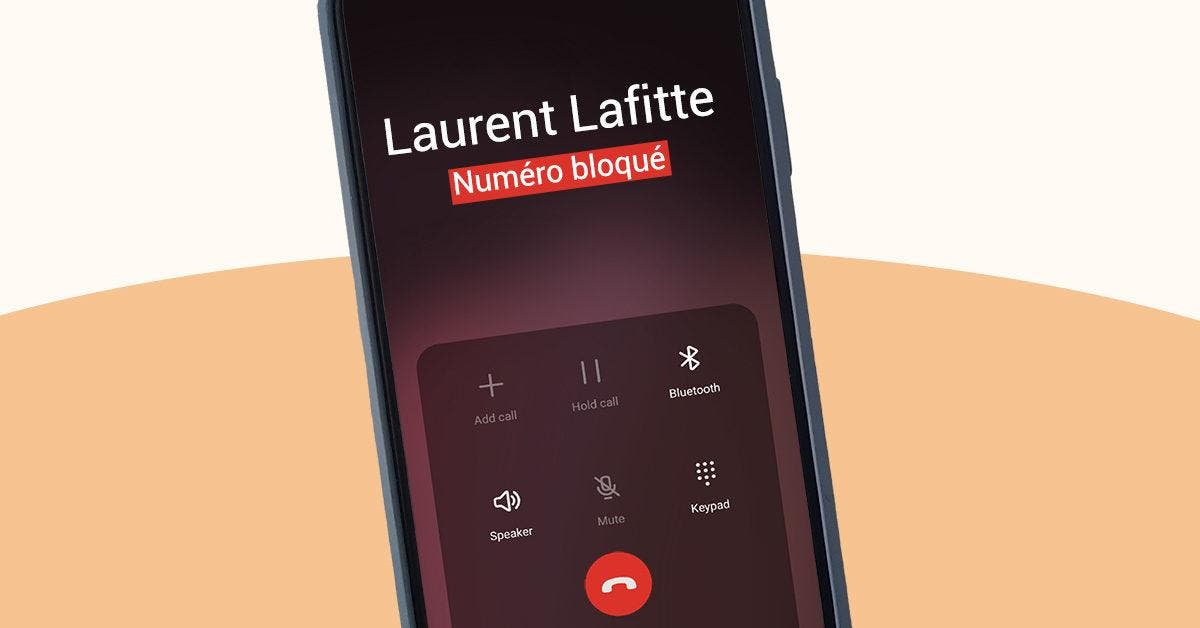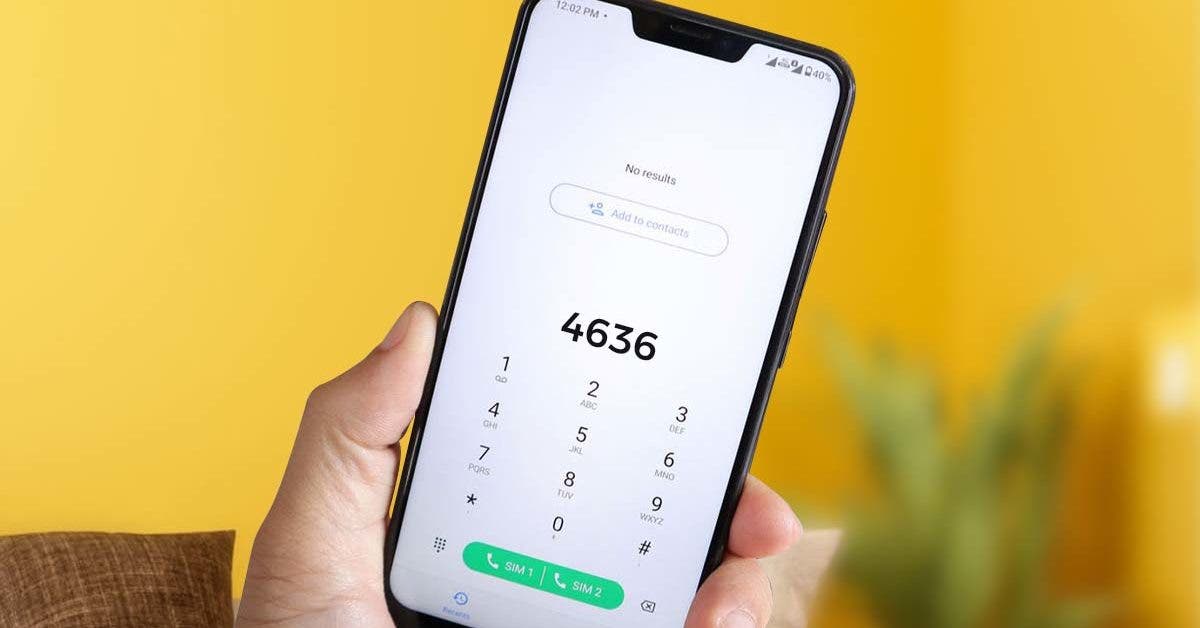Comment déverrouiller un téléphone quand on a oublié le code ?

Entrer code de déverrouillage. Source : spm
Si vous avez une ancienne version d’Android, alors il vous sera plus facile de déverrouiller votre téléphone sans code. En tout cas, il vous sera plus aisé d’y arriver ainsi que si vous possédez une nouvelle version ; la manipulation étant plus simple. Il faut savoir que la sécurité d’Android est renforcée à chaque nouvelle version. Contourner un code ou un schéma de déverrouillage devient plus complexe. Voyons un peu comment résoudre ce problème, selon la version d’Android.
Comment débloquer un téléphone Android 4.4 ou versions antérieures ?
Pour les versions antérieures à Android 4.4, vous pouvez débloquer votre téléphone, en bloquant l’écran ! On vous explique. Si vous saisissez le mauvais code ou schéma de déverrouillage, votre écran va se bloquer. Vous aurez par la suite l’option de générer un nouveau code PIN, comme lorsque vous oubliez le mot de passe d’un compte. Voici les étapes à suivre.
Comment procéder ?
- Saisissez plusieurs fois de suite (5 fois), un code ou un schéma de déverrouillage. Vous verrez apparaître sur l’écran un message d’alerte qui vous notifie que vous avez tenté de déverrouiller votre téléphone avec un code ou un schéma incorrect. L’écran sera donc bloqué pendant 30 secondes ;
- Après ce délai, votre téléphone affichera une nouvelle option qui vous permettra de réinitialiser votre code ou schéma de déverrouillage. Cliquez sur Code oublié ? ou Schéma oublié ? ;
- Un écran de connexion va s’afficher, pour que vous puissiez vous connecter à votre compte Google. Saisissez l’adresse mail associée à votre appareil, et le mot de passe. Votre téléphone sera enfin déverrouillé ;
- Une fois l’écran débloqué, rendez-vous dans les paramètres de votre smartphone pour définir un nouveau code ou schéma de déverrouillage. Une opération qui s’effectue facilement pour faire entrer de nouveau le mot de passe.
Comment débloquer un téléphone Android 5.0 ou version ultérieure ?
Google a renforcé la sécurité d’Android depuis la version 5.0. Il n’est alors plus possible de réinitialiser un code PIN ou un schéma de déverrouillage, en cas d’oubli, puisqu’il se peut qu’une personne malveillante ait recours à cette option pour déverrouiller votre téléphone et accéder à vos données.
Si vous avez cette version d’Android, vous pouvez débloquer votre téléphone, en réinitialisant votre smartphone complètement. Tous les paramètres par défaut de votre smartphone seront restaurés comme si vous veniez de l’acheter. Le téléphone étant bloqué, vous n’allez pas pouvoir le restaurer en passant par les paramètres d’Android. Voici alors ce que vous pouvez faire, comme expliqué sur le site spécialisé dans les thèmes des nouvelles technologies, Commentcamarche.
Comment procéder ?
- Avant de réinitialiser votre téléphone, éteignez-le d’abord et connectez-le à votre ordinateur par le biais d’un câble USB ;
- Appuyez en même temps sur le bouton Marche/Arrêt, et sur le bouton de Volume +. Maintenez les deux boutons enfoncés ;
- Lorsque le logo de Samsung s’affiche, relâchez les boutons ;
- Vous verrez s’afficher un écran avec les paramètres de réinitialisation d’Android, en anglais ;
- À l’aide du bouton Volume -, déplacez le curseur jusqu’à l’option Wipe date/factory reset ;
- Pour la sélectionner, appuyez sur le bouton Marche/Arrêt ;
- Utilisez le même bouton pour sélectionner l’option Factory data reset qui s’affichera sur l’écran ;
- La réinitialisation est ainsi lancée ;
- Après la réinitialisation de votre téléphone, sélectionnez l’option Reboot system now pour redémarrer votre appareil.
Pour info
Vous devez impérativement savoir que cette réinitialisation entraînera la suppression totale de toutes les données enregistrées sur votre téléphone. Les données stockées sur la carte SD ou la carte mémoire sont en revanche conservées. Mais ne vous inquiétez pas. Si vous disposez d’une sauvegarde des données, vous serez capable de tout restaurer sur votre appareil, après l’avoir redémarré.
Notre conseil : Faites une sauvegarde au préalable de vos données avant d’effectuer cette opération !
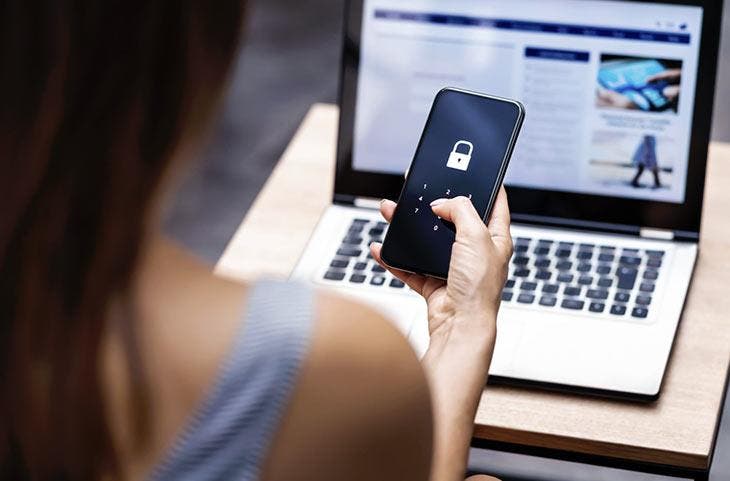
Déverrouiller le téléphone. Source : spm
Réinitialiser un téléphone Android via les services de géolocalisation
Par ailleurs, selon le site samsung.com, il est aussi possible de réinitialiser votre téléphone en utilisant les services de localisation. Pour cela, suivez ces étapes.
- Sur la page Google, saisissez dans la barre de recherche Google find my device, pour accéder au site de localisation de votre appareil Android ;
- Vous devez ensuite saisir vos identifiants de votre compte Google et appuyez sur Suivant ;
- Le nom de votre appareil s’affiche en haut de l’écran, à gauche. Sélectionnez en bas de l’écran, l’option Effacer les données de l’appareil ;
- Une page de connexion à votre compte Google s’affichera à nouveau. Saisissez vos identifiants et cliquez sur Suivant ;
- Une fenêtre va s’afficher pour vous expliquer ce que cette suppression entraîne ;
- Pour confirmer votre choix, appuyez sur Effacer les données de l’appareil ;
- On vous demandera de confirmer à nouveau. Appuyez alors sur Effacer ;
- Tous les paramètres seront ainsi réinitialisés, et vous allez pouvoir entrer un nouveau code de déverrouillage.
Astuce en + : le site Google find my device vous permet aussi de localiser votre appareil en cas de vol, et de supprimer vos données pour éviter toute exploitation malveillante de vos données personnelles.

Téléphone verrouillé. Source : spm
Comment débloquer un iPhone quand on a oublié le mot de passe ?
Comme pour les téléphones Android, vous allez devoir saisir un code incorrect plusieurs fois de suite, pour bloquer l’écran. C’est de cette façon que vous allez mettre votre téléphone en mode récupération. Ce mode vous permet de restaurer votre téléphone, lorsque vous ne pouvez pas le réinitialiser avec iTunes, car vous n’avez jamais connecté votre iPhone à votre ordinateur. Suivez ces étapes pour débloquer votre iPhone, comme expliqué sur le site support.apple.
Comment procéder ?
- Munissez-vous d’un ordinateur MAC ou un PC qui fonctionne avec Windows 10 ou toute version ultérieure ;
- Vérifiez que l’application iTunes est installée sur l’ordinateur. Vous devez disposer de la dernière version ;
- Connectez votre téléphone à l’ordinateur et lancez iTunes ;
- Forcez ensuite le redémarrage de votre iPhone. La méthode à suivre dépend du modèle de votre téléphone.
Astuces pour les autres versions d’iPhone
- Pour les iPhone 6s, et tout modèle antérieur : appuyez en même temps sur le bouton principal et le bouton latéral. Gardez les boutons enfoncés jusqu’à ce que l’écran du mode de récupération s’affiche.
- iPhone 7 et iPhone 7 Plus : maintenez en même temps le bouton latéral et le bouton de réduction du volume enfoncés, jusqu’à ce que l’écran du mode de récupération s’affiche.
- iPhone 8, 8 Plus, X et les modèles récents : appuyez brièvement sur le bouton d’augmentation du volume, puis sur le bouton de réduction du volume. Maintenez ensuite le bouton latéral enfoncé pour afficher l’écran du mode de récupération.
- Ensuite, localisez votre téléphone dans iTunes ;
- Une fenêtre va s’afficher pour procéder à une restauration ou une mise à jour. Cliquez sur Restaurer ;
- Attendez la fin du processus et déconnectez votre iPhone. Vous n’aurez plus qu’à configurer votre iPhone dès le début.
En cliquant sur Restaurer, vous allez procéder à une restauration de votre iPhone. C’est-à-dire que vous allez supprimer toutes les données et configurations de votre téléphone, dont le code de déverrouillage.
Récupérer vos données via iCloud ou iTunes
Si vous disposez d’une sauvegarde de vos données, il sera facile pour vous de les récupérer. Après la réinitialisation de votre smartphone, l’interface Application et Données s’affiche sur votre écran. Vous pouvez ensuite choisir de restaurer vos données à partir d’iCloud ou iTunes. Si votre téléphone est déjà synchronisé avec iTunes, suivez les étapes ci-dessous.
Comment procéder ?
- Branchez votre appareil à l’ordinateur auquel il a déjà été connecté, en utilisant un câble USB ;
- Lancez iTunes sur votre ordinateur. Votre iPhone sera automatiquement synchronisé ;
- Sur la barre latérale, cliquez sur Résumé ;
- Sélectionnez ensuite Restaurer l’iPhone, puis sur Restaurer la sauvegarde pour récupérer les données de votre iPhone que vous avez déjà sauvegardées.
Comment débloquer une carte SIM et retrouver le code PIN ?
Nos cartes SIM sont toutes dotées d’un code PIN. Celui-ci est un nombre composé de 4 chiffres qui vise à protéger votre carte SIM. Lorsque vous redémarrez votre téléphone, vous devez composer ce code pour pouvoir passer des appels, envoyer des messages ou utiliser les données mobiles. Le code PIN par défaut des cartes SIM est 0000, mais vous avez la possibilité de le changer dans les paramètres de votre téléphone. Mais que faire si vous oubliez votre propre code PIN ?
Lorsqu’on achète une nouvelle carte SIM, on trouve sur son support plastique le code PUK (Personal Unblocking Key), qui veut dire en français Clé de déverrouillage personnelle. Ce code sert à débloquer la carte SIM, lorsqu’on oublie son code PIN. La carte SIM se bloque alors après 3 tentatives infructueuses.
Si vous avez soigneusement conservé le support de la carte SIM, vous allez pouvoir saisir le code PUK sur le téléphone, après blocage de la carte SIM. Votre téléphone vous demandera ensuite de composer votre nouveau code PIN.
Vous avez également perdu votre code PUK ? La seule option que vous avez pour débloquer votre carte SIM est de contacter votre opérateur.
Grâce à ces solutions techniques, vous allez retrouver l’accès à votre téléphone, même si vous avez oublié le code de déverrouillage ! Si vous voulez que ce problème ne se répète plus, pourquoi ne pas activer la lecture d’empreinte digitale ? Cette solution biométrique renforce la protection de votre téléphone, et vous permet de le débloquer au cas où vous oubliez votre code de déverrouillage.